Kaip pataisyti Neturite leidimo išsaugoti šioje „Windows“ vietoje

Kai „Windows“ rodoma klaida „Neturite leidimo išsaugoti šioje vietoje“, tai neleis jums išsaugoti failų norimuose aplankuose.
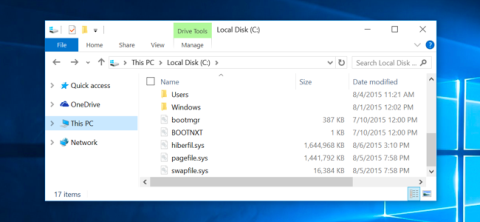
„Windows 10“ ir „Windows 8“ turi virtualų failą pavadinimu Swapfile.sys . Šis failas saugomas jūsų disko sistemoje kartu su Pagefile.sys ir Hiberfil.sys . Taigi kodėl sistemoje Windows yra ir apsikeitimo failas, ir puslapio failas ?
„Windows“ keičia kai kuriuos nepanaudotus duomenis į „Swap“ failus. Šis failas dabar naudojamas naujoms "universalioms" programoms – dar vadinamoms Metro programomis. Galbūt ateityje Windows daugiau naudos šį Swap failą.
1. Swapfile.sys, Pagefile.sys ir Hiberfil.sys
Kaip ir Pagefile.sys ir Hiberfil.sys , Swapfile pagal numatytuosius nustatymus saugomas C diske. Apsikeitimo failą galite matyti tik įjungę parinktį Rodyti paslėptus failus ir aplankus ir išjungę (išjungę) parinktį Slėpti apsaugotus operacinės sistemos failus.
„Windows“ naudoja Hiberfil.sys visam turiniui saugoti RAM, kai naudojate sulaikytosios veiksenos funkciją. Be to, Hiberfil.sys failas taip pat palaiko naujojo „Hybrid boot“ aktyvavimą – greito įkrovimo funkciją „Windows 8“ ir „Windows 10“.
Pagefile.sys yra virtualios RAM kiekis, kurį naudoja „Windows“, jei nėra pakankamai tikrosios RAM.
2. Kam naudojamas Swapfile?
Iš Microsoft nėra daug oficialios informacijos apie Swapfile.sys failą . Tačiau kai kuriuos atsakymus galite rasti oficialiame „Microsoft“ tinklaraštyje, taip pat klausimų ir atsakymų forumuose.
Trumpai tariant, S wapfile.sys naudojamas duomenims keistis tarp naujų „Microsoft“ programų, tokių kaip „Universal Apps“, „Windows Store“ programos, „Metro“ programos....
Tai, kaip Windows valdo šias programas, visiškai skiriasi nuo tradicinių programų valdymo darbalaukyje. „Microsoft“ ekspertas Black Morrison paaiškina Swapfile.sys :
"Galbūt jums kyla klausimas, kodėl mums reikia kito virtualaus failo? Priežastis paprasta, kai pristatėme "Modern App", mums reikėjo būdo, kaip valdyti visiškai naują programos atmintį viduje šalia tradicinio virtualios atminties / puslapio failo valdymo metodo .
"Windows 8 gali perrašyti visą sustabdytos "Modern" programos seansą į standųjį diską, kad atlaisvintų daugiau atminties, kai sistema perkraunama. Šis procesas panašus į programos užmigdymo ir paleidimo procesą. Grįžti, kai vartotojas atidaro Šiuo atveju „Windows 8“ turi daugiau pranašumų (šiuolaikinių programėlių sustabdymo / atkūrimo mechanizmas tuščias)“ .

3. Kas nutinka, kai Swapfile.sys yra suaktyvinta?

Jei jūsų naudojamame kompiuteryje yra 2 GB RAM – minimalus RAM kiekis, skirtas „Windows 10“ 64 bitų. Jūsų RAM talpa greitai bus „užpildyta“ programomis ir programomis, kurias įdiegsite sistemoje. Tada turėsite „atlaisvinti“ RAM kiekį kompiuteryje, kad jis veiktų sklandžiau. Nėra nieko blogo naudojant visą kompiuterio RAM, tačiau tai gali sukelti klaidų ir problemų sistemoje.
Užuot leidę „Windows“ veikti „lėtai“, nes trūksta RAM ir neturite pakankamai laisvos vietos naudoti, kitos „Windows“ programos, pvz., bent jau užduočių juosta, bus perkeltos į standųjį diską. kur failai bus „sukeisti“ apsikeitimo faile, kol reikės naudoti tuos failus. Tai padės atlaisvinti laisvos vietos RAM.
Jei bandysite pasiekti programą, kuri šiuo metu „slepiasi“ apsikeitimo faile, ir neturite pakankamai laisvos RAM, kitas jūsų RAM procesas bus „perkeltas“, kad būtų vietos kitoms programoms. Programa, kurią norite naudoti. Swapfile.sys veikia kartu su Pagefile.sys, kad palaikytų atlaisvintą RAM.
4. Kas nutinka, kai Swapfile.sys išjungiamas?

Be apsikeitimo failo kai kurios šiuolaikinės „Windows“ programos negalės paleisti – arba jei kai kurios kitos programos gali veikti, taip pat įvyks gedimų.
Kai sukeisti failą arba puslapio failą neįjungta, RAM neveiks efektyviai ir gali atsirasti klaidų. Kai jūsų RAM bus užpildyta, o į standųjį diską neįkeliami jokie failai, programos užšaldys arba sugenda.
5. Swapfile.sys išjungimo veiksmai
Pastaba:
Jei esate ilgas vartotojas, turintis daug patirties, turėtumėte naudoti šį metodą, kad išjungtumėte Swapfile.sys.
Jei norite išjungti apsikeitimo failus kompiuteryje ir nenorite redaguoti registro, atlikite toliau nurodytus veiksmus.
1. Dešiniuoju pelės mygtuku spustelėkite mygtuką Pradėti.
2. Spustelėkite ir pasirinkite Valdymo skydas .
3. Spustelėkite, kad pasirinktumėte Sistema.

4. Spustelėkite, kad pasirinktumėte Išplėstiniai sistemos nustatymai.
5. Viršutiniame lango kampe spustelėkite skirtuką Advanced .

6. Skiltyje Našumas spustelėkite Nustatymai.
7. Viršutiniame lango kampe spustelėkite skirtuką Advanced .
8. Skiltyje Virtuali atmintis spustelėkite Keisti.
9. Atžymėkite žymimąjį laukelį šalia parinkties Automatiškai tvarkyti puslapių failo dydį….

10. Spustelėkite Nėra puslapių failo.
11. Spustelėkite, kad pasirinktumėte Set.

12. Spustelėkite Taip.
13. Spustelėkite Gerai.

14. Iš naujo paleiskite kompiuterį.
Paleidus kompiuterį, Swapfile.sys ir Pagefile.sys sėkmingai išjungiami.
Norėdami iš naujo įjungti Swapfile.sys ir Pagefile.sys, atlikite tuos pačius veiksmus ir pažymėkite parinktį Automatiškai tvarkyti puslapių failo dydį... ir iš naujo paleiskite kompiuterį.
6. Kaip išjungti Swapfile.sys neišjungus Pagefile.sys?

Dėl kokių nors priežasčių norite išjungti Swapfile.sys, bet nenorite išjungti Pagefile.sys, galite tai padaryti per registrą.
1. Dešiniuoju pelės mygtuku spustelėkite mygtuką Pradėti.
2. Spustelėkite, kad pasirinktumėte Vykdyti.
3. Lange Vykdyti komandą įveskite regedit.exe ir paspauskite Enter, kad atidarytumėte registro rengyklės langą.

4. Registro rengyklės lange dukart spustelėkite HKEY_LOCAL_MACHINE.
5. Dukart spustelėkite SYSTEM.

6. Dukart spustelėkite CurrentControlSet.
7. Dukart spustelėkite Control.

8. Dukart spustelėkite Session Manager.
9. Spustelėkite, kad pasirinktumėte Atminties valdymas.

10. Dešiniuoju pelės mygtuku spustelėkite bet kurią tuščią vietą dešinėje srityje.
11. Spustelėkite Naujas.
12. Spustelėkite, kad pasirinktumėte DWORD (32 bitų).
13. Pavadinkite šį naują DWORD (32 bitų) SwapfileControl ir paspauskite Enter.

14. Iš naujo paleiskite kompiuterį.
Jei norite iš naujo suaktyvinti Swapfile.sys, atlikite tuos pačius veiksmus ir ištrinkite sukurtą SwapfileControl elementą ir viskas.
7. Kaip ištrinti Swapfile.sys failą?
Swapfile.sys failas yra gana mažas, apie 256 MB. Todėl jums nereikia ištrinti failo. Net jei planšetinio kompiuterio atmintis beveik pilna, swapfile.sys padeda jūsų programoms veikti geriau.
Failas Swapfile.sys valdomas naudojant Pagefile.sys failą . Todėl išjungus (išjungus) Pagefile.sys failą, Swapfiel.sys failas taip pat bus išjungtas (išjungtas).
Tačiau, jei norite ištrinti šį Swapfile.sys failą , galite atlikti šiuos veiksmus:
Pirmiausia atidarykite meniu Pradėti , tada paieškos laukelyje įveskite Performance , tada pasirinkite Koreguoti „Windows“ išvaizdą ir našumą.

Lange Našumo parinktys spustelėkite skirtuką Išplėstinė , tada spustelėkite Keisti, esančią skiltyje Virtuali atmintis.

Atžymėkite Automatiškai tvarkyti visų diskų puslapių failo dydį , tada pasirinkite diską, pasirinkite Nėra puslapių failo , tada spustelėkite Nustatyti.
Tada failai Pagefile.sys ir Swapfile.sys bus ištrinti iš jūsų disko.

Kita jūsų užduotis yra iš naujo paleisti įrenginį. Spustelėkite Gerai , kad tęstumėte perkrovimo procesą.
Be to, galite sukurti Pagefile.sys failą kitame diske, o Windows perkels naujus virtualius failus į jūsų diską.
Galite kreiptis į:
Sėkmės!
Kai „Windows“ rodoma klaida „Neturite leidimo išsaugoti šioje vietoje“, tai neleis jums išsaugoti failų norimuose aplankuose.
„Syslog Server“ yra svarbi IT administratoriaus arsenalo dalis, ypač kai reikia tvarkyti įvykių žurnalus centralizuotoje vietoje.
524 klaida: Įvyko skirtasis laikas yra „Cloudflare“ specifinis HTTP būsenos kodas, nurodantis, kad ryšys su serveriu buvo nutrauktas dėl skirtojo laiko.
Klaidos kodas 0x80070570 yra dažnas klaidos pranešimas kompiuteriuose, nešiojamuosiuose kompiuteriuose ir planšetiniuose kompiuteriuose, kuriuose veikia „Windows 10“ operacinė sistema. Tačiau jis taip pat rodomas kompiuteriuose, kuriuose veikia „Windows 8.1“, „Windows 8“, „Windows 7“ ar senesnė versija.
Mėlynojo ekrano mirties klaida BSOD PAGE_FAULT_IN_NONPAGED_AREA arba STOP 0x00000050 yra klaida, kuri dažnai įvyksta įdiegus aparatinės įrangos tvarkyklę arba įdiegus ar atnaujinus naują programinę įrangą, o kai kuriais atvejais klaida yra dėl sugadinto NTFS skaidinio.
„Video Scheduler Internal Error“ taip pat yra mirtina mėlynojo ekrano klaida, ši klaida dažnai pasitaiko „Windows 10“ ir „Windows 8.1“. Šiame straipsnyje bus parodyta keletas būdų, kaip ištaisyti šią klaidą.
Norėdami pagreitinti „Windows 10“ paleidimą ir sutrumpinti įkrovos laiką, toliau pateikiami veiksmai, kuriuos turite atlikti norėdami pašalinti „Epic“ iš „Windows“ paleisties ir neleisti „Epic Launcher“ paleisti naudojant „Windows 10“.
Neturėtumėte išsaugoti failų darbalaukyje. Yra geresnių būdų saugoti kompiuterio failus ir išlaikyti tvarkingą darbalaukį. Šiame straipsnyje bus parodytos efektyvesnės vietos failams išsaugoti sistemoje „Windows 10“.
Nepriklausomai nuo priežasties, kartais jums reikės pakoreguoti ekrano ryškumą, kad jis atitiktų skirtingas apšvietimo sąlygas ir tikslus. Jei reikia stebėti vaizdo detales ar žiūrėti filmą, turite padidinti ryškumą. Ir atvirkščiai, galbūt norėsite sumažinti ryškumą, kad apsaugotumėte nešiojamojo kompiuterio akumuliatorių.
Ar jūsų kompiuteris atsitiktinai atsibunda ir pasirodo langas su užrašu „Tikrinti, ar nėra naujinimų“? Paprastai tai nutinka dėl MoUSOCoreWorker.exe programos – „Microsoft“ užduoties, padedančios koordinuoti „Windows“ naujinimų diegimą.








